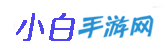MIUI12分屏怎么用?MIUI12分屏功能一直是很多的用户朋友想要体验感受的实用功能,但是这个分屏模式具体的使用操作方法很多用户朋友却不大了解,那么今天小编就为大家带来关于MIUI12分屏怎么用?MIUI12分屏模式功能使用教学,希望大家能够喜欢。
![MIUI12分屏怎么用?MIUI12分屏模式功能使用教学[多图]图片1](http://xb.ganbi.cc/file/202007200820/2020070170324381.jpg)
《MIUI12》分屏使用方法及介绍
1、MIUI12系统支持多种分屏操作,最常用的就是两个应用分屏,而打开两个以上应用窗口则需要使用到小窗口功能;
![MIUI12分屏怎么用?MIUI12分屏模式功能使用教学[多图]图片2](http://xb.ganbi.cc/file/202007200820/2020070135935642.jpg)
2、在MIUI12桌面上按住底部往上滑动,打开后台应用,长按需要开启分屏的后台应用;
![MIUI12分屏怎么用?MIUI12分屏模式功能使用教学[多图]图片3](http://xb.ganbi.cc/file/202007200820/2020070165529842.jpg)
3、出现多菜单选择时,选择上方第二个功能,开启分屏;
![MIUI12分屏怎么用?MIUI12分屏模式功能使用教学[多图]图片4](http://xb.ganbi.cc/file/202007200820/2020070109311780.jpg)
4、然后选择需要开启的另一个应用;
![MIUI12分屏怎么用?MIUI12分屏模式功能使用教学[多图]图片5](http://xb.ganbi.cc/file/202007200820/2020070143787135.jpg)
5、最后可以看到我们选择分屏的两个应用已经同时占据手机屏幕的上下两个部分;
![MIUI12分屏怎么用?MIUI12分屏模式功能使用教学[多图]图片6](http://xb.ganbi.cc/file/202007200820/2020070196780422.jpg)
6、如果需要打开2个以上的应用,可以开启小窗模式,再打开多个应用,执行步骤2打开后台应用,在上方选择需要打开的小窗应用即可,可以选择多个;
![MIUI12分屏怎么用?MIUI12分屏模式功能使用教学[多图]图片7](http://xb.ganbi.cc/file/202007200820/2020070123328315.jpg)
7、也可以小窗、分屏和画中画一起,先进入分屏模式,将屏幕移动至最上方,打开小窗后,打开视频APP,开启画中画模式,可以看到当前屏幕上有多个应用在同时运行和使用;
![MIUI12分屏怎么用?MIUI12分屏模式功能使用教学[多图]图片8](http://xb.ganbi.cc/file/202007200820/2020070188999312.jpg)
好了,以上就是小编本次为大家带来的关于MIUI12分屏怎么用?MIUI12分屏模式功能使用教学的全部内容分享了,希望大家能够喜欢。
![MIUI12分屏怎么用?MIUI12分屏模式功能使用教学[多图]图片1](http://xb.ganbi.cc/file/202007200820/2020070170324381.jpg) 《MIUI12》分屏使用方法及介绍
1、MIUI12系统支持多种分屏操作,最常用的就是两个应用分屏,而打开两个以上应用窗口则需要使用到小窗口功能;
《MIUI12》分屏使用方法及介绍
1、MIUI12系统支持多种分屏操作,最常用的就是两个应用分屏,而打开两个以上应用窗口则需要使用到小窗口功能;
![MIUI12分屏怎么用?MIUI12分屏模式功能使用教学[多图]图片2](http://xb.ganbi.cc/file/202007200820/2020070135935642.jpg) 2、在MIUI12桌面上按住底部往上滑动,打开后台应用,长按需要开启分屏的后台应用;
2、在MIUI12桌面上按住底部往上滑动,打开后台应用,长按需要开启分屏的后台应用;
![MIUI12分屏怎么用?MIUI12分屏模式功能使用教学[多图]图片3](http://xb.ganbi.cc/file/202007200820/2020070165529842.jpg) 3、出现多菜单选择时,选择上方第二个功能,开启分屏;
3、出现多菜单选择时,选择上方第二个功能,开启分屏;
![MIUI12分屏怎么用?MIUI12分屏模式功能使用教学[多图]图片4](http://xb.ganbi.cc/file/202007200820/2020070109311780.jpg) 4、然后选择需要开启的另一个应用;
4、然后选择需要开启的另一个应用;
![MIUI12分屏怎么用?MIUI12分屏模式功能使用教学[多图]图片5](http://xb.ganbi.cc/file/202007200820/2020070143787135.jpg) 5、最后可以看到我们选择分屏的两个应用已经同时占据手机屏幕的上下两个部分;
5、最后可以看到我们选择分屏的两个应用已经同时占据手机屏幕的上下两个部分;
![MIUI12分屏怎么用?MIUI12分屏模式功能使用教学[多图]图片6](http://xb.ganbi.cc/file/202007200820/2020070196780422.jpg) 6、如果需要打开2个以上的应用,可以开启小窗模式,再打开多个应用,执行步骤2打开后台应用,在上方选择需要打开的小窗应用即可,可以选择多个;
6、如果需要打开2个以上的应用,可以开启小窗模式,再打开多个应用,执行步骤2打开后台应用,在上方选择需要打开的小窗应用即可,可以选择多个;
![MIUI12分屏怎么用?MIUI12分屏模式功能使用教学[多图]图片7](http://xb.ganbi.cc/file/202007200820/2020070123328315.jpg) 7、也可以小窗、分屏和画中画一起,先进入分屏模式,将屏幕移动至最上方,打开小窗后,打开视频APP,开启画中画模式,可以看到当前屏幕上有多个应用在同时运行和使用;
7、也可以小窗、分屏和画中画一起,先进入分屏模式,将屏幕移动至最上方,打开小窗后,打开视频APP,开启画中画模式,可以看到当前屏幕上有多个应用在同时运行和使用;
![MIUI12分屏怎么用?MIUI12分屏模式功能使用教学[多图]图片8](http://xb.ganbi.cc/file/202007200820/2020070188999312.jpg) 好了,以上就是小编本次为大家带来的关于MIUI12分屏怎么用?MIUI12分屏模式功能使用教学的全部内容分享了,希望大家能够喜欢。
好了,以上就是小编本次为大家带来的关于MIUI12分屏怎么用?MIUI12分屏模式功能使用教学的全部内容分享了,希望大家能够喜欢。